
时间:2021-07-22 01:14:17 来源:www.win10xitong.com 作者:win10
现在在我们不管是在工作还是在娱乐的时候,都离不开电脑,使用得越多,遇到的问题就越多,比如win10清理更新文件总是卡住的问题。有可能我们都会遇到win10清理更新文件总是卡住这样的情况吧,要是没有人可以来帮你处理win10清理更新文件总是卡住问题,这样的步骤就可以解决:1.我们点击我的电脑2.勾上临时文件后就很容易的把这个难题给解决了。如果看得不是很懂,没关系,下面我们再一起来彻底学习一下win10清理更新文件总是卡住的完全解决教程。
具体方法:
请改用磁盘清理
1.我们点击我的电脑
右键单击系统磁盘,然后选择属性-磁盘清理,如下所示
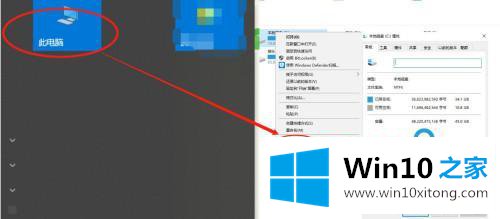
2.检查临时文件后,
单击下面的“确定”来清理系统文件
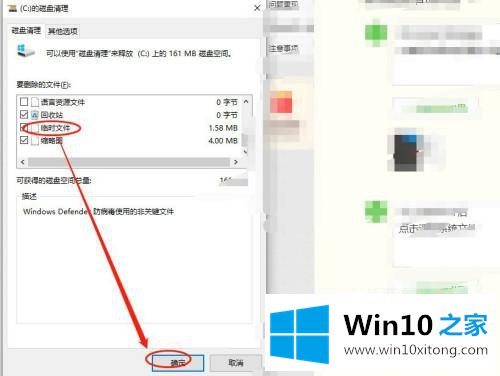
在安全模式下清理文件
1.我们使用WIN R快捷键调用正在运行的程序
然后输入msconfig并按回车键
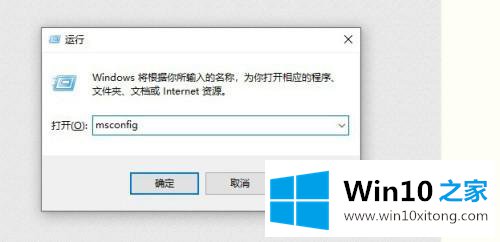
2.然后选择引导-安全引导-确认下图中的箭头
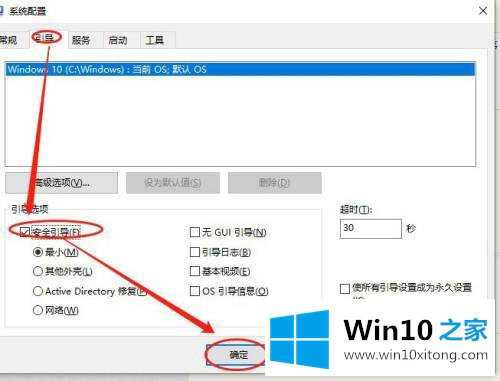
3.然后选择重启系统配置
重新进入存储以在将来删除临时文件
注意安全模式下WIN R的需求,然后进入msconfig,回车
回到正确的模式
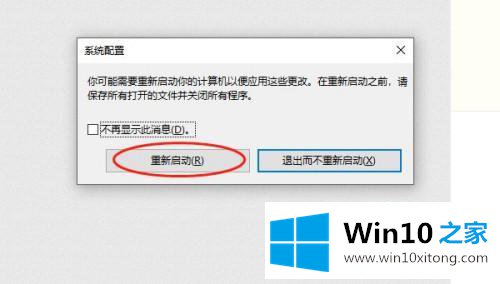
以上是win10中清理更新卡壳文件的处理方法。遇到同样情况的朋友可以参考边肖的方法快速处理,希望对大家有帮助。
win10清理更新文件总是卡住问题在以上文章中就已经非常详细的描述了解决办法,如果你还没有解决好,那么多用上面的方法尝试几次,问题一定可以解决的。